データ復旧ソフト MiniTool Power Data Recoveryを使用してみましたので使用方法、ご紹介、使用感想などをまとめて記載しました。
このMiniTool Power Data Recoveryはデータを誤って削除した時や、ウィルス侵入などによってデータが損失してしまった時に、データを復旧、復元できる大変便利なリカバリーソフトとなっております。

誤って消したデータを復元したい時に便利!
Windows PC、サーバー、Mac上の最適なデータ復旧ソフトウェア。
対応デバイス(HDD、SSD、USBドライブ、メモリカード…)が幅広く、また復旧場所(デスクトップ、ごみ箱、特定のフォルダ…)も指定できるほか、誤った削除操作、偶然なフォーマットエラー、意外なOSクラッシュ、さらに想像もできないウイルス侵入攻撃などによって引き起こしたさまざまなデータ損失シーンにおけて確実な復元効果を保有します。
様々な原因より紛失した大切な仕事ドキュメント(ワード、エクセル、パワーポイント…)または個人データ(思い出に溢れる写真、お気に入った音楽、好きな映画…) を業者に頼まなくてもご自分で復旧したいなら、MiniTool Power Data Recoveryは最善の選択です。
↑MiniTool Power Data Recovery サイト
ダウンロード、インストール方法
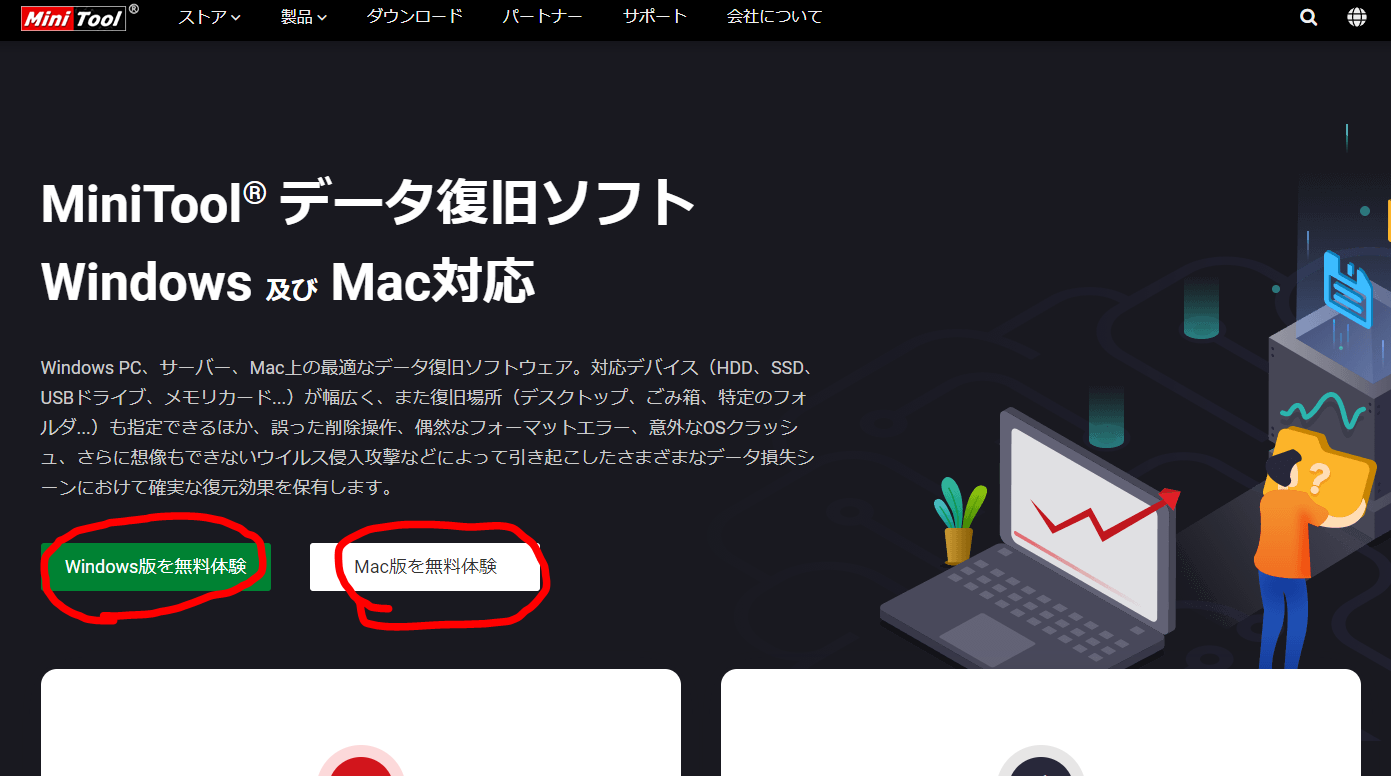
Power Data Recoveryのダウンロード方法は↑MiniTool Power Data Recovery サイトの画像赤丸のところからWindows版でも、Mac版でも無料でダウンロードしてインストールできます。
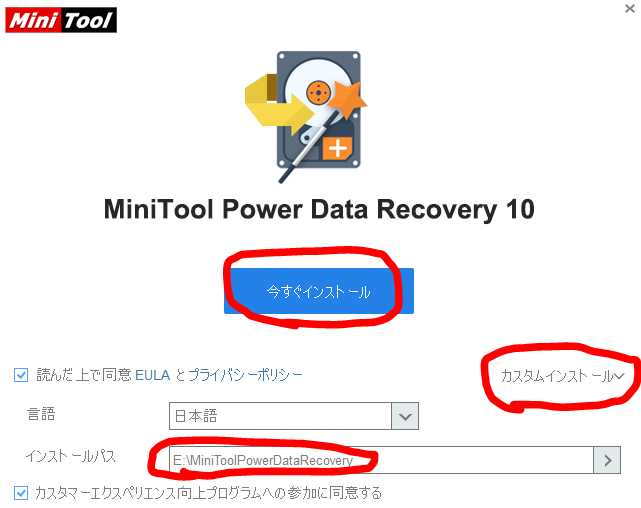
ダウンロードしたセットアップファイルを開いてインストールしていきます。
画像赤丸のカスタムインストールをクリックで保存先を選択できます。
注意 :
復旧したいデータがあるドライブとは違うドライブにインストールしよう。
復旧したいデータがあったドライブにインストールすると、上書きされて復元できなくなってしまうらしいです。

復旧したいデータがあったのとは違うドライブにインストール!
一番下のカスタマーエクスペリエンス向上プログラムはチェックなしでもインストールできるようです。
自分はよくわからなかったのでチェック外しました。
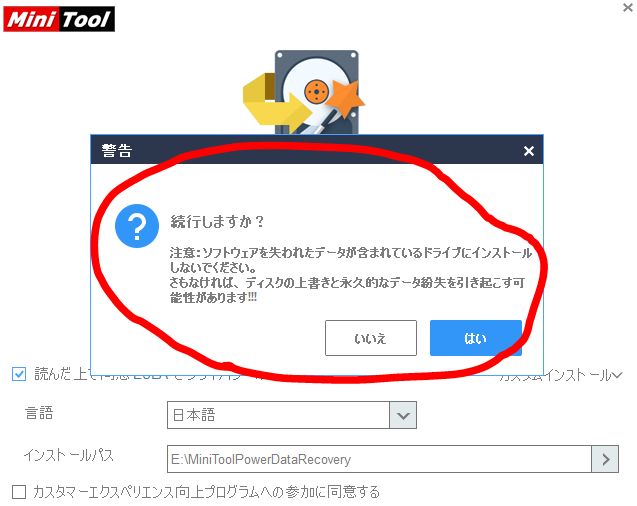
↑警告が出ますが、これは復旧したいデータがあったドライブとは違うドライブにインストールしてくださいということのようだ。
復旧したいドライブとは違うドライブにインストールしよう。
問題なければ【はい】をクリック。
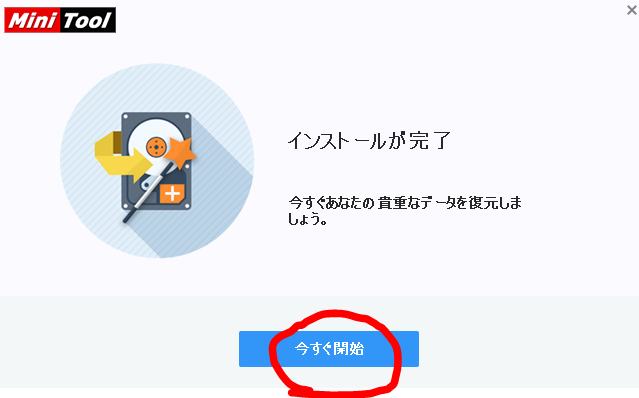
インストール完了したら起動してみよう。
復元、復旧方法
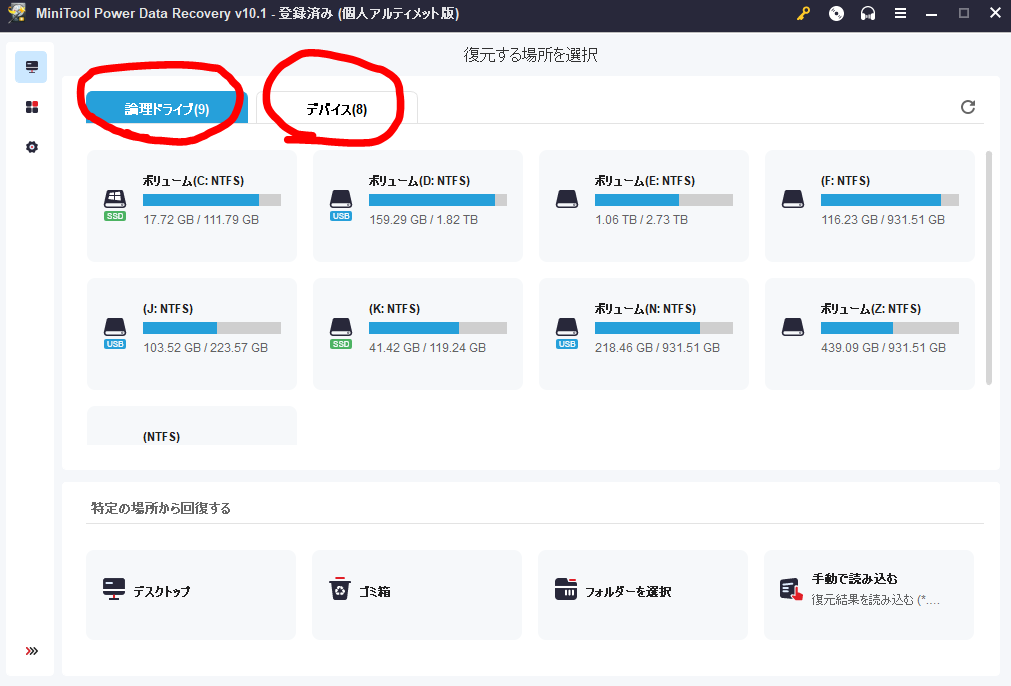
↑これがMiniTool Power Data Recoveryの画面だ、倫理ドライブとデバイスを確認できます。
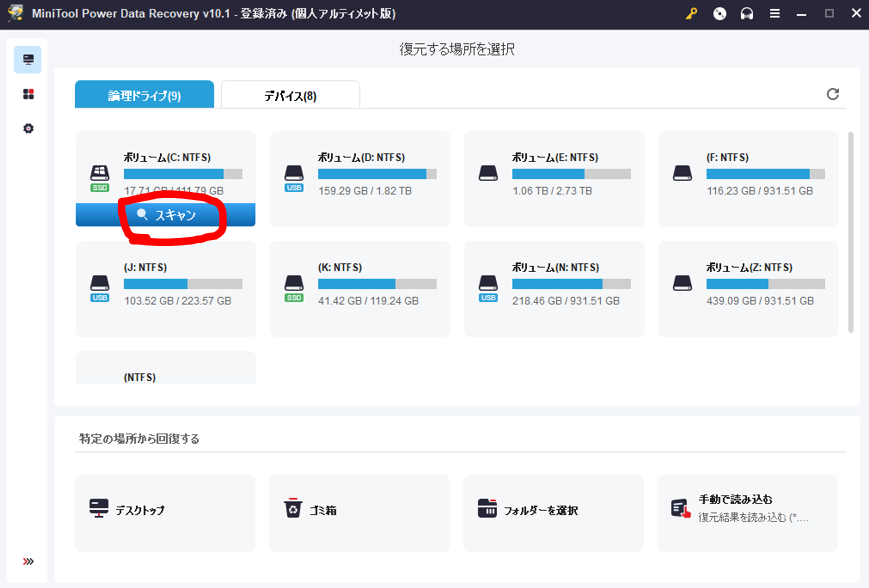
↑復元したいデータがあったドライブの上にマウスを乗せると、スキャンという項目があるので、スキャンをクリックします。
このスキャンもインストールしたフォルダーとは違うドライブをスキャンすれば良いようだ。

OSがインストールされているドライブはスキャンするとフリーズする事もあるので慎重に。
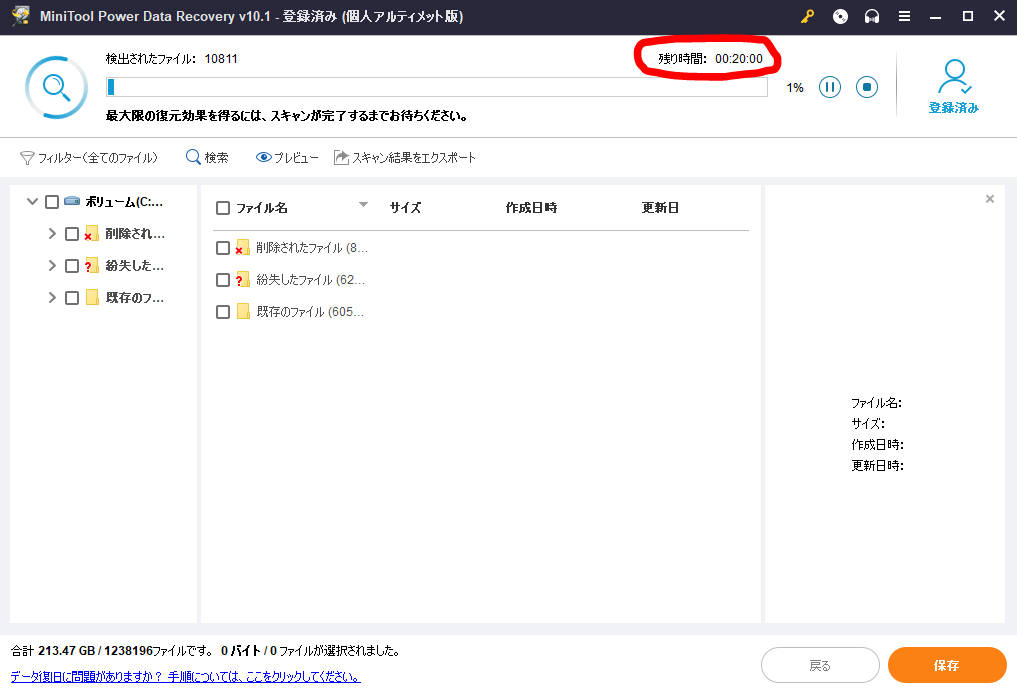
スキャンが始まるとデータを検出していきます。残り時間が表示されるのでスキャン終了まで待ちます。
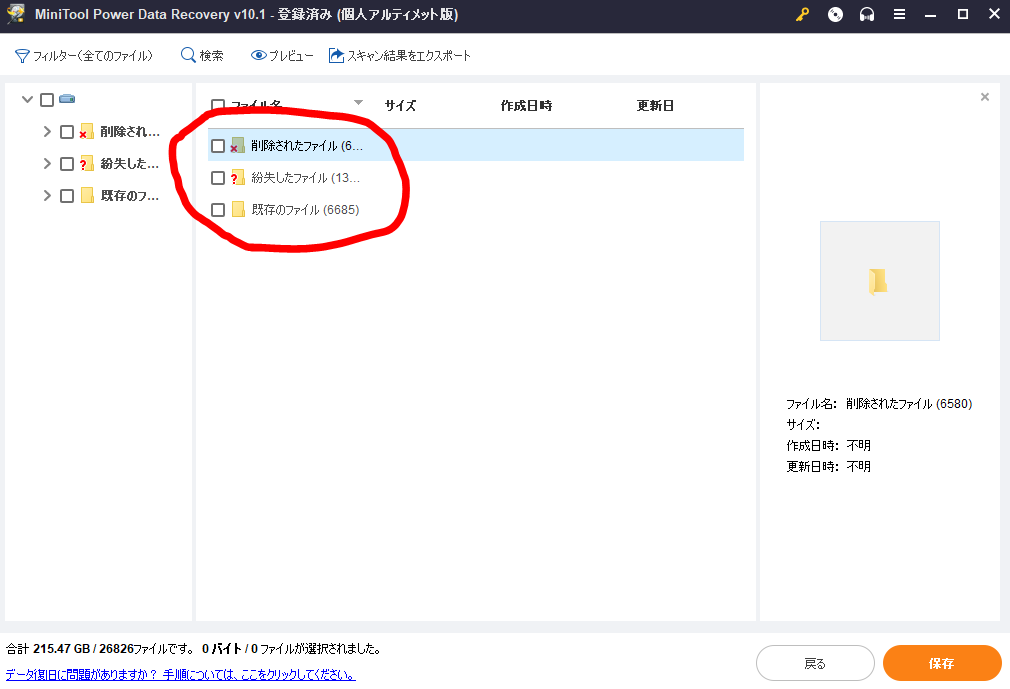
スキャンが終了したら、削除されたファイルを見ていきます。↑☓のマークが表示されているのが削除されたファイルで、はてなのマークが表示されているのが紛失したファイルです。
この中から復旧したいデータを探して復元できます。
既存のファイルも表示されます。
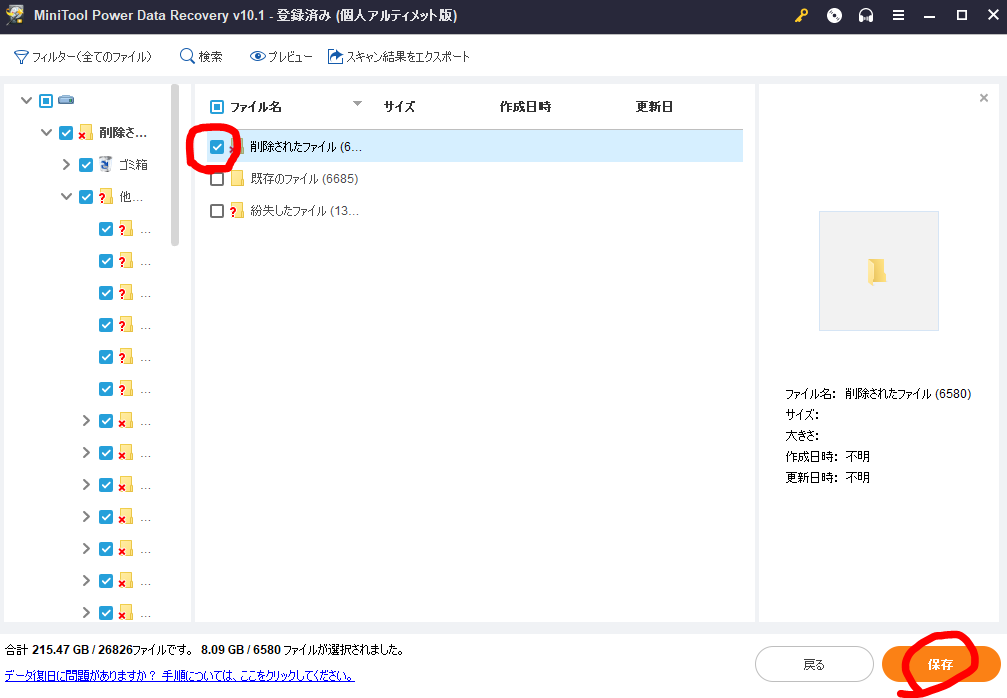
↑画像赤丸のところにチェックを入れて右下の保存をクリックします(画像は削除されたファイル全部をチェックしていますが、自分の復旧したいファイルだけでもOK)
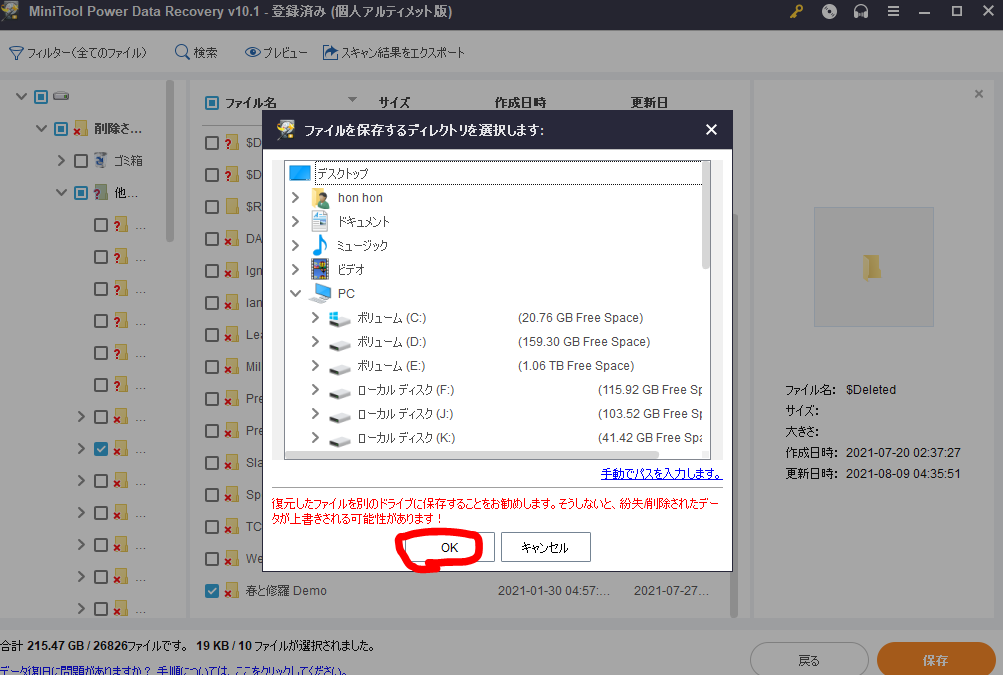
次に↑復旧ファイルを保存したいドライブを選択します。(復旧したいファイルは別ドライブに保存)
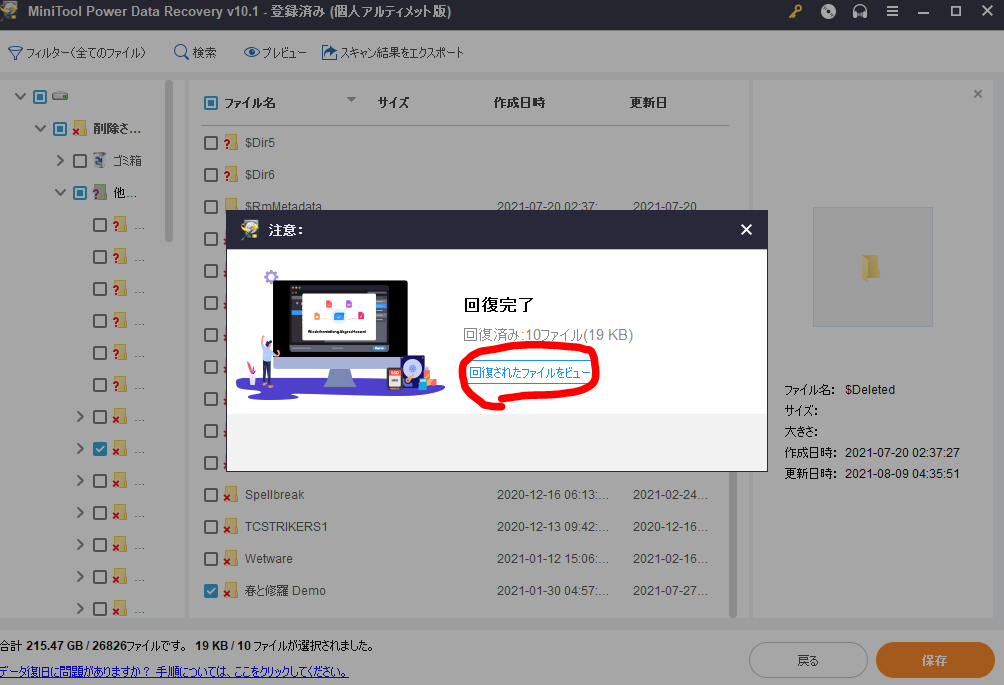
↑この回復完了の表示が出たら復元完了だ、画像赤丸のところをクリックすると復元ファイルを確認可能。
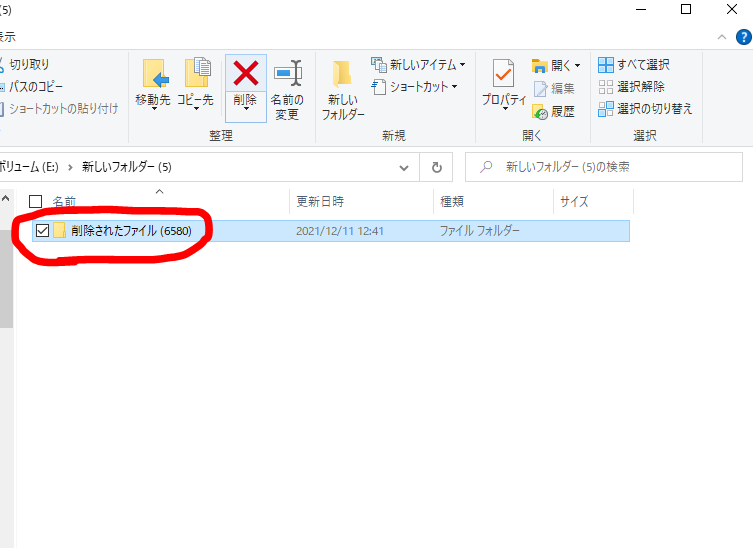
自分の場合は無事復元されていました。↑このように【削除されたファイル】という名前で復元されていました。

消したデータが無事復元されたよ!
OSが故障した、動画ファイルが破損した時
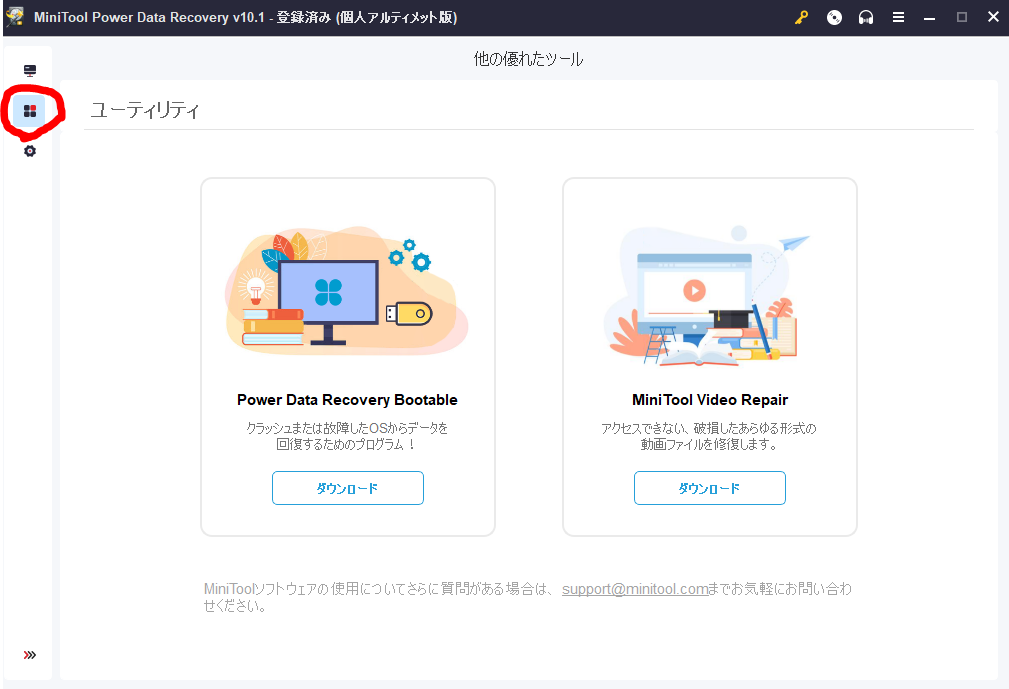
↑メイン画面の左のところからは、ほかのユーティリティもダウンロード可能。
Power Data Recovery BootableはWindowsなどのOSが故障した場合に回復する、万が一の時に頼りになるソフトで、Mini Tool Video Repairはアクセスできない、破損した動画ファイルを修復できます。

OSが故障して起動できない時にも回復ソフトがあるよ!
スキャン設定
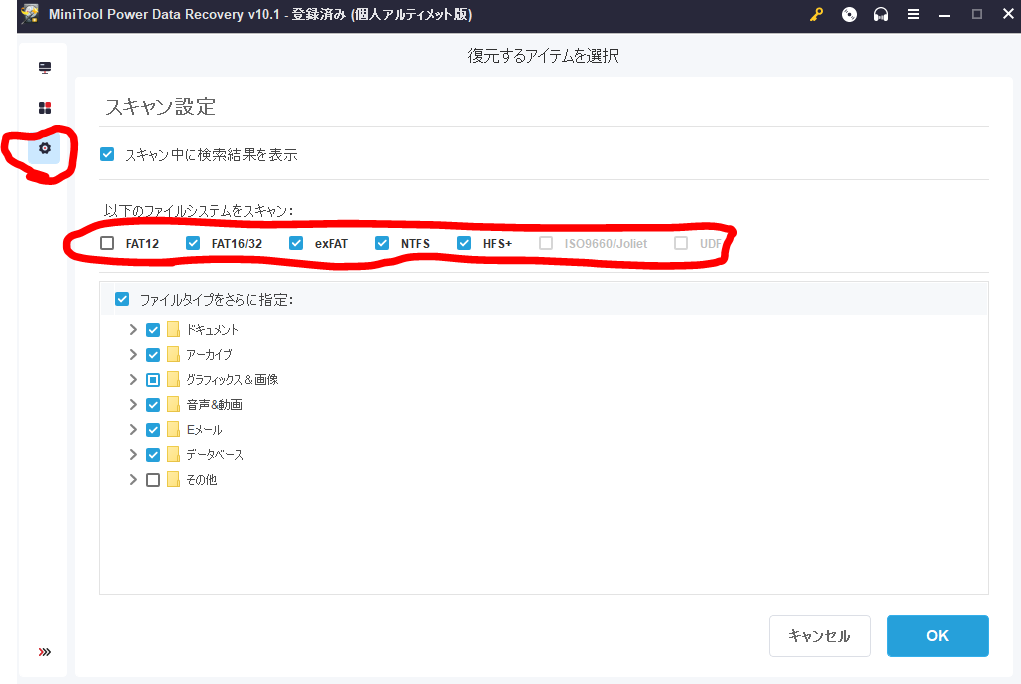
スキャン設定ではどのファイルシステムをスキャンするかも選択可能。
FAT16/32、exFAT、NTFSなど自分のスキャンしたいのを選択できる。
MiniTool Power Data Recoveryの使用感想
MiniTool Power Data Recoveryの使用感想は、データを消してゴミ箱に入れて削除したデータでも復旧できて、もし大切なファイルを誤って消したときには大変頼りになるデータ復元ソフトだと思った。
また表示もシンプルで見やすく簡単操作で使いやすく誰にでも使いやすい表示だ。
家族との思い出の写真や、動画、パスワードなど誤って消したときには大変便利だ。

大切なデータを誤って消したときには頼りになるソフトだよ!
間違って消してしまったデータを復元したいときはMiniTool Power Data Recovery使ってみてはいかがでしょうか。
↑MiniTool Power Data Recovery サイト


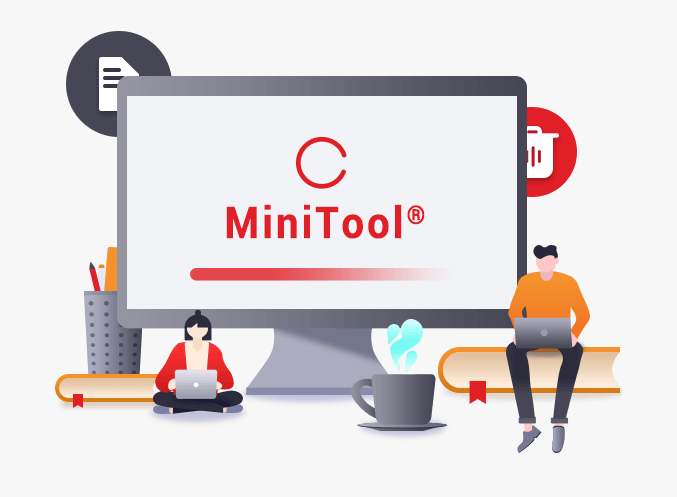
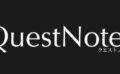

コメント